Kā izkļūt no miega režīma, ja Windows neiznāk no tā

- 2891
- 819
- Lloyd O'Keefe
Atklāti sakot, tas nav tas, ko sauc par "problēmu uz galvas". Tāpat kā gulēšanas režīms ir “nevienam nav vajadzīgs”, un ir arī problēmas ar izeju no tā.

Nē, nepavisam.
Gibernācija var būt ļoti noderīga:
- Klēpjdatoriem, kas nav izslēgti dienām ilgi. Tajā pašā laikā lietotājs nepārtraukti nesēž pie datora, un, ja mēs ēdam no akumulatora, tad mēs neizteiksmīgi sēžam. Miega režīms saglabā visu RAM attēlu atsevišķā failā un izslēdz jaudu. Tādējādi akumulators tiek saglabāts.
- Nākamā slodze “caur attēlu” iet daudz ātrāk, un logi vienlaikus atgriežas līdz vietai. Un, kad izeja, nav nepieciešams pat saglabāt izveidotos failus, ja darbs tiek turpināts ar tiem.
Kopumā iziet uz "gulēšanu" ir ļoti noderīga lieta. Bet, ja tas neradīja problēmu, sistēma atsakās "pamosties", kad ieslēdzas ".
Ārkārtas palīdzība, lai izņemtu datoru no miega režīma
Ja jūsu dators pāriet miega režīmā un pārstāj ieslēgties, varat to atbrīvot no šī stāvokļa, vienkārši izslēdzot jaudu. Ar sistēmas bloku viss ir vienkārši - vienkārši izslēdziet to un vēlreiz ieslēdziet slēdzi uz aizmugurējās sienas. Ja tā nav, varat vienkārši izslēgt kontaktligzdu.
Izmantojot klēpjdatoru, ir nedaudz grūtāk - to izslēgt, jums jāizvelk akumulators. Parasti tas nav grūti - pārvietot aizbīdņus un noņemt akumulatoru pāris sekundēs. Ja akumulators nav noņemams, jums tas ir jāatver. Bet Dažreiz jūs varat izslēgt klēpjdatoru, vienkārši dažas sekundes turot barošanas pogu - Izmēģiniet šo metodi, tas noteikti nebūs sliktāks no tā.
Pēc izslēgšanas un atkārtotas apgrieziena datorā tas tiek ielādēts, kā parasti. Bet paturiet prātā, ka viņš neiziet no miega, bet vienkārši atkal ielādējas. Ja jums bija izjaukti faili, tie var tikt pazaudēti, un tā būs rūgta, bet vērtīga pieredze - pirms jebkura datora izslēgšanas, pat pārvietojoties miega režīmā, jāuztur darbs!
Lai kā arī būtu, tagad jūsu dators tiek palaists, monitorā ir attēls, un jūs varat meklēt problēmas cēloni, lai šī situācija vairs neatkārtotos.
Mēs analizējam vienkāršus un labi zināmus iemeslus
Iemesls, kāpēc dators neizkļūst no miega režīma, attiecas uz Windows XP vai Windows 10, visticamāk, tas ir sistemātisks raksturs, tāpēc tam būs jāsaprot globālā līmenī.
Priekš šī:
- Pirmkārt, mēs pārbaudām visu savu politiku, strādājot ar autovadītājiem. Pirmkārt, viņiem vajadzētu iestāties par visām izmantotajām ierīcēm. Ierīces dispečerā visu izmantoto aprīkojuma sarakstā nevajadzētu būt ne "pratinošai", ne "izsaukuma" pazīmēm kā nelikumu pazīmēm. Otrkārt, viņiem vajadzētu būt "radiniekiem" visām izmantotajām ierīcēm. Treškārt, tām vajadzētu būt jaunākajām versijām. Visus šos nosacījumus var pārbaudīt "Galvenajā izvēlnē" panelis "Start", "Device Manager" punktā, cilnē "Equipment". Mēs pārbaudām ierīces konteksta izvēlni - komandas "Update" un "Properties".
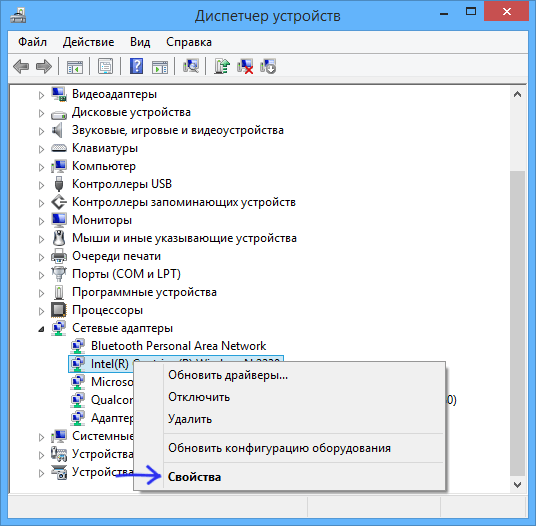
- Kā rāda prakse, vislielākās darba problēmas pēc miega režīma ir saistītas ar videokartes vadītāju. Atjauniniet vai atkārtojiet to instalēt. Var pat būt nepieciešams pat noņemt (atkal caur konteksta izvēlni).
- Vēl viens nepatikšanas iemesls ir programmu ietekme, parasti šaubīgs mērķis. Nevajadzētu “atstāt” programmas, kuras nekad netiek izmantotas vai kuras personālajā datorā parasti nav zināmas, kā un kas tās ir instalētas. Kas šajā gadījumā ir pārsteigts, ka klēpjdators neatstāj miega režīmu. Uzmanīgi apskatiet visu, ko jūsu programmatūra, it īpaši iestatīt "reizēm", interesējoties, sistēmas sistēmas sistēmas dēļ. Un vienkārši izdzēsiet visu, kas no jums ir aizdomīgs, vai arī to vispār neizmanto.
Raksturīgs Windows 7
Windows 7 piekritēji var saskarties ar sekojošajiem. Šī sistēma var iestatīt laiku, lai izslēgtu cietā diska jaudu, izmantojot doto datora laiku miega režīmā.
Windows 7 ir standarta veids, kā izslēgt cieto disku 20 minūtes pēc pārcelšanās uz miega režīmu. Ar sekojošu mēģinājumu atgriezties operācijā, sistēma vai ielāde ļoti ilgu laiku vai dators vispār neieslēdzas.
Nav nepieciešams ķircināt zosis un pilnībā izslēgt jaudas izslēgšanu. Priekš šī:
- Mēs pārejam uz galvenās izvēlnes Windows 7 "vadības paneli".
- Tālāk mēs dodamies uz sadaļu "sistēma un drošība".
- "Power" izvēle.
- Tagad mēs atlasām cilni "Bateriju parametru maiņa" no baterijām ".
- Logā, kas atvēra “Power Power plāna izvēli”, mēs redzam, ka ir izvēlēts “līdzsvarotais” plāns, to nevajadzētu mainīt.
- Mēs dodamies uz cilni "Power Power plāna iestatīšanas plāns", mēs domājam šo līdzsvaroto plānu.
- Šeit mēs izvēlamies "Mainīt papildu jaudas parametrus".
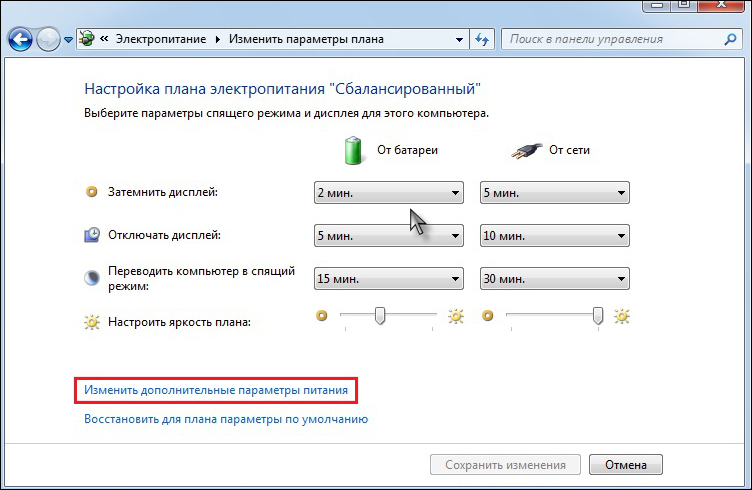
- Krītošo sarakstā norādiet cieto disku.
- Parādās rindā “Izslēdziet cieto disku“ Izvēlieties nozīmi “nekad”.
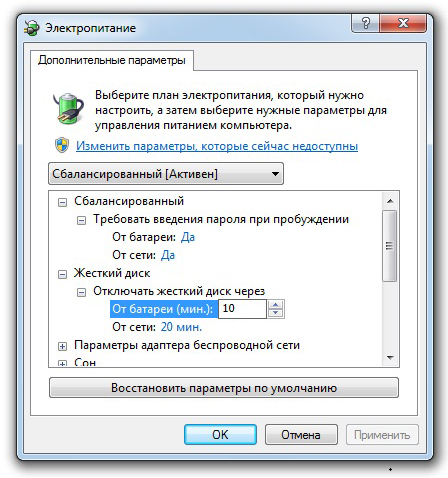
- Lai ievadītu izmaiņas, noklikšķiniet uz "OK".
Visu šo klejošanas rezultāts būs pastāvīgs skrūves padeve. Rezultātā problēmas risinājums Windows 7, ja klēpjdators neieslēdzas, pēc tam, kad tas nonāk "miegainā stāvoklī".
Parunāsim par USB ierīcēm
Šī pirmā Windows C USB problēma jau sen ir pagājusi, kad viņi neatzina un nepareizi ielika šīs riepas vadītāju. Neskatoties uz to, šodien šīs nelaimes atbalss mēs varam justies, kad tā neizkļūst no Sleeping Windows 8 režīma, jo dažas USB ierīces neļauj mums pievienoties darbam no miega.
Starp ierīcēm mēs vispirms atzīmējam vienkāršāko - peli un tastatūru.
Tādējādi, kamēr es gulēju, es izslēdzu peli un mēģinu "pamosties" tikai tastatūru. Ja pele neatrodas pelē, tad es mainu kombināciju pretēji - es savienoju peli, izslēdzu tastatūru un ieslēdzu datoru jau ar peli. Kas ir interesants, un šāda uzmanība dažreiz tiek pagājusi. Bet par "atvienošanas" zinātni "jums joprojām jārīkojas savādāk:
- Dodieties pie uzdevumu pārvaldnieka.
- Atlasa cilni "Perform".
- Ievades rindā mēs ierakstām devmgmt.MSC.

- Nospiež "OK".
- Piedāvātajā sarakstā atlasiet peli (ja mēs ar to strādājam).
- Zvaniet peles konteksta izvēlnei.
- Izvēloties "īpašības".
- Logā, kas tika atvērts, cilnē barošanas avots mēs instalējam čeku pretī līnijai "Ļaujiet ierīcei izņemt datoru no gaidīšanas režīma".
Nelielas nianses
Nevar teikt, ka aplūkojamajai problēmai vienreiz un uz visiem laikiem ir noteikts lēmums. Ne visas iespējas dod garantiju. Tāpēc mēs iesakām jums neaizmirst šādas nianses:
- Dažreiz BIOS versija atjaunina atjauninājumu.
- Patiešām nepatīk miega režīms operētājsistēmā Windows 7 Aero Design, ja esat miega režīma cienītājs, jums jāizvēlas viena lieta.
- Kā rāda prakse, ar dažām videokartēm problēmai vispār nav risinājuma. Šajā gadījumā jums būs jāizlemj, ka tā ir dārgāka - videokarte vai miega režīms, un jāizdara izvēle. Daudzi apstājas kartē, un, iespējams, tas ir pareizi.
- « GRUB - kāpēc un kā to izdzēst, kā arī kā atjaunot Windows bootloader
- Ko darīt, ja tālruņa akumulators ir pārstājis uzlādēt »

